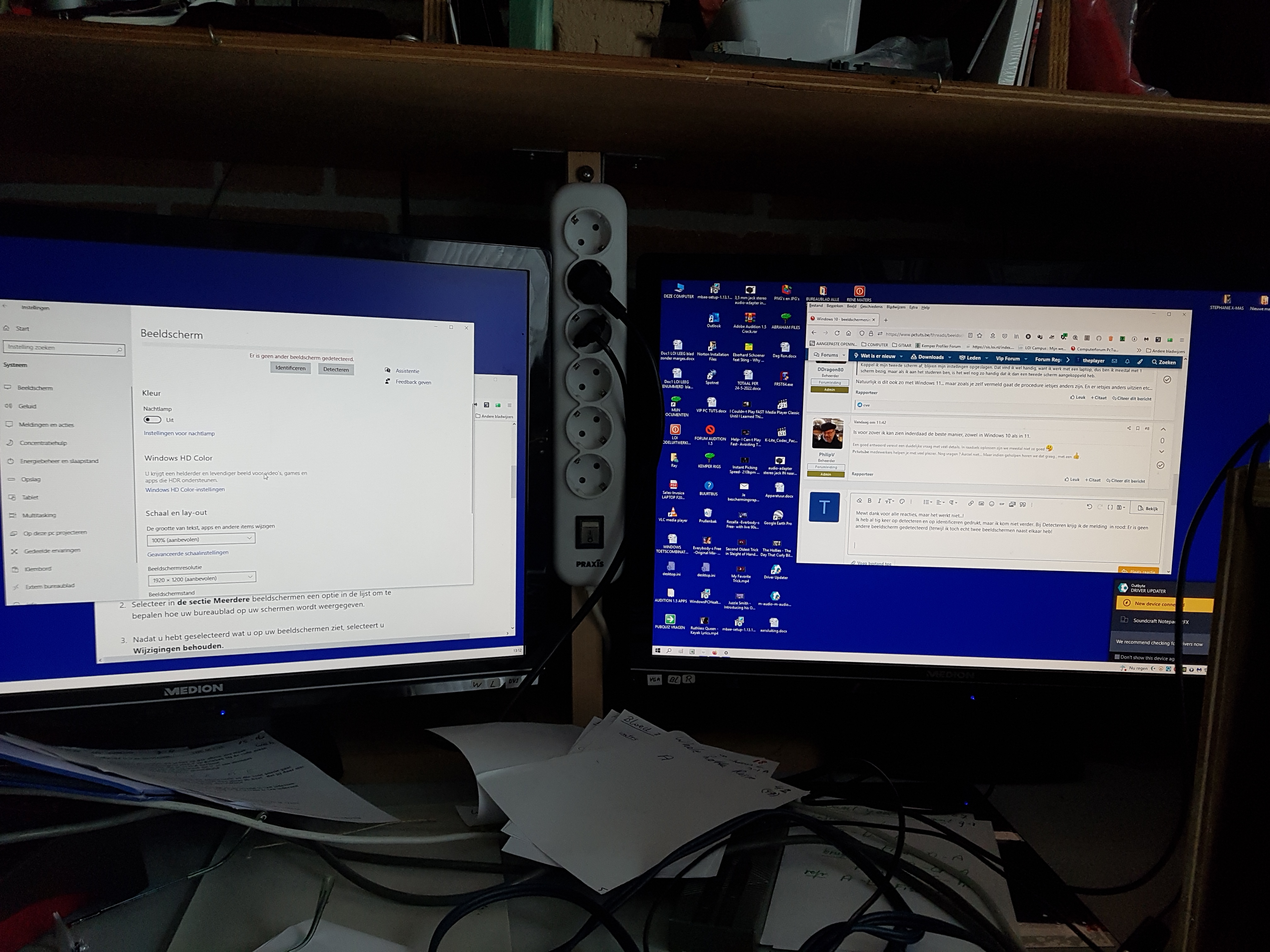Ik heb 2 grote beeldschermen naast elkaar staan. Maar die staan niet op de juiste volgorde. Ik krijg het echter niet voor elkaar om via Beeldscherminstellingen het rechterscherm (met alle iconen) naar links te verplaatsen en het linkerscherm naar rechts. En als het me wel lukt, dan blijft het cijfer 1 op het rechterscherm staan en 2 op het linker... en moet de muisaanwijzer helemaal naar rechts uit beeld gaan om links weer te verschijnen...
Ik wil graag dat het linker(werk)scherm geïidentificeerd wordt als no. 1 en het rechter(uitvoerings)scherm als 2 . Bovendien dient dan de muisaanwijzer ook van links naar rechts te lopen...
Hoe doe ik dat?
Ik wil graag dat het linker(werk)scherm geïidentificeerd wordt als no. 1 en het rechter(uitvoerings)scherm als 2 . Bovendien dient dan de muisaanwijzer ook van links naar rechts te lopen...
Hoe doe ik dat?